집 >소프트웨어 튜토리얼 >컴퓨터 소프트웨어 >CorelDRAW에서 화살표 그래픽을 곡선으로 수정하는 방법에 대한 자습서
CorelDRAW에서 화살표 그래픽을 곡선으로 수정하는 방법에 대한 자습서
- PHPz앞으로
- 2024-02-15 08:09:341301검색
PHP 편집자 Xiaoxin은 화살표 그래픽을 수정하고 곡선으로 바꾸는 방법을 알려주는 CorelDRAW에 대한 튜토리얼을 제공합니다. CorelDRAW는 로고, 일러스트레이션 및 그래픽 디자인 제작에 일반적으로 사용되는 강력한 벡터 그래픽 디자인 소프트웨어입니다. 디자인 과정에서 화살표 그래픽을 사용하는 것은 매우 일반적이지만 때로는 디자인 요구 사항을 충족하기 위해 화살표를 곡선으로 바꿔야 할 때도 있습니다. 이 튜토리얼에서는 CorelDRAW 도구와 기술을 사용하여 이 작업을 완료하는 방법을 자세히 소개하여 디자인 아이디어를 쉽게 실현할 수 있도록 도와줍니다. 초보자이든 숙련된 디자이너이든 이 튜토리얼을 통해 유용한 지식과 기술을 얻을 수 있습니다. 함께 배워요!
구체적인 작업은 다음과 같습니다.
1. CorelDRAW 소프트웨어를 열고 원하는 화살표 그래픽을 만듭니다.
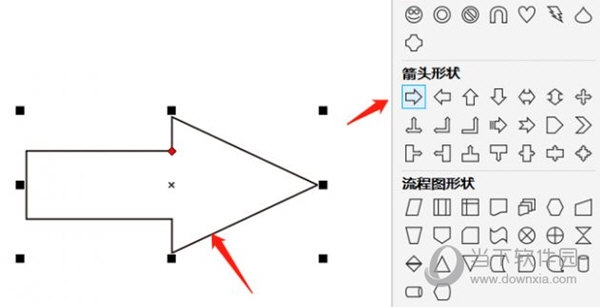
2. 화살표를 선택하고 마우스 오른쪽 버튼을 클릭한 다음 [곡선으로 변환]을 선택합니다.

3. 막대 왼쪽 [모양] 도구 클릭
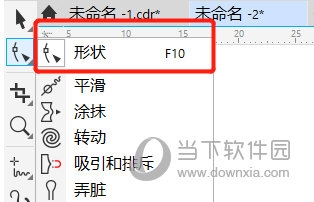
4. [노드] 위치를 드래그하여 화살표 모양 변경

또한 변경도 가능합니다 노드를 추가하면 화살표 모양이 더 좋아집니다. 위 내용은 편집자가 가져온 CorelDRAW 관련 튜토리얼입니다. 모두에게 도움이 되기를 바랍니다!
위 내용은 CorelDRAW에서 화살표 그래픽을 곡선으로 수정하는 방법에 대한 자습서의 상세 내용입니다. 자세한 내용은 PHP 중국어 웹사이트의 기타 관련 기사를 참조하세요!

